Sony FS5 Service Manual

N
Uživatelská příručka
Osobní počítač
Ř a d a V G N - F S

n 2 N
Obsah |
|
Před zahájením práce ........................................................................................................................................................ |
6 |
Upozornění................................................................................................................................................................... |
6 |
ENERGY STAR ............................................................................................................................................................... |
7 |
Dokumentace ............................................................................................................................................................... |
8 |
Ergonomická pravidla ................................................................................................................................................ |
12 |
Začínáme ......................................................................................................................................................................... |
14 |
Umístění ovládacích prvků a konektorů...................................................................................................................... |
15 |
Kontrolky .................................................................................................................................................................... |
21 |
Připojení zdroje napájení............................................................................................................................................ |
22 |
Používání akumulátoru............................................................................................................................................... |
23 |
Bezpečné vypnutí počítače ........................................................................................................................................ |
28 |
Práce s počítačem VAIO .................................................................................................................................................. |
29 |
Používání klávesnice.................................................................................................................................................. |
30 |
Používání dotykové podložky ..................................................................................................................................... |
32 |
Používání optické jednotky......................................................................................................................................... |
33 |
Používání karet PC Card............................................................................................................................................ |
42 |
Používání médií Memory Stick ................................................................................................................................... |
45 |
Používání sítě Internet................................................................................................................................................ |
49 |
Používání bezdrátové komunikace Wireless LAN (WLAN) ........................................................................................ |
50 |

n 3 N
Práce s periferními zařízeními .......................................................................................................................................... |
60 |
Připojení externích reproduktorů ................................................................................................................................ |
61 |
Připojení externího zobrazovacího zařízení................................................................................................................ |
62 |
Výběr režimu zobrazení ............................................................................................................................................. |
66 |
Používání funkce více monitorů ................................................................................................................................. |
67 |
Připojení externího mikrofonu .................................................................................................................................... |
69 |
Připojení zařízení s rozhraním USB ........................................................................................................................... |
70 |
Připojení tiskárny........................................................................................................................................................ |
73 |
Připojení zařízení s rozhraním i.LINK ......................................................................................................................... |
74 |
Připojení k síti (LAN) .................................................................................................................................................. |
76 |
Přizpůsobení počítače VAIO ............................................................................................................................................ |
77 |
Nastavení hesla ......................................................................................................................................................... |
78 |
Nastavení počítače programem VAIO Control Center ............................................................................................... |
80 |
Používání úsporných režimů ...................................................................................................................................... |
81 |
Řízení spotřeby programem VAIO Power Management ............................................................................................ |
86 |
Nastavení jazyka ve Windows XP Professional ......................................................................................................... |
88 |
Konfigurace modemu ................................................................................................................................................. |
91 |
Inovování počítače VAIO .................................................................................................................................................. |
93 |
Přidávání a odebírání paměti ..................................................................................................................................... |
94 |

n 4 N
Bezpečnostní zásady ..................................................................................................................................................... |
100 |
Manipulace s displejem............................................................................................................................................ |
101 |
Používání zdroje napájení ........................................................................................................................................ |
102 |
Manipulace s počítačem .......................................................................................................................................... |
103 |
Manipulace s disketami............................................................................................................................................ |
105 |
Manipulace s disky................................................................................................................................................... |
106 |
Používání akumulátoru............................................................................................................................................. |
107 |
Používání sluchátek ................................................................................................................................................. |
108 |
Používání médií Memory Stick ................................................................................................................................. |
108 |
Manipulace s pevným diskem .................................................................................................................................. |
109 |
Řešení potíží................................................................................................................................................................... |
110 |
Počítač ..................................................................................................................................................................... |
111 |
Zabezpečení systému .............................................................................................................................................. |
118 |
Akumulátor ............................................................................................................................................................... |
120 |
Internet ..................................................................................................................................................................... |
122 |
Sítě ........................................................................................................................................................................... |
124 |
Disky CD a DVD ...................................................................................................................................................... |
127 |
Displej ...................................................................................................................................................................... |
132 |
Tisk .......................................................................................................................................................................... |
134 |
Mikrofon ................................................................................................................................................................... |
135 |
Myš .......................................................................................................................................................................... |
136 |
Reproduktory ........................................................................................................................................................... |
137 |
Dotyková podložka................................................................................................................................................... |
138 |
Klávesnice................................................................................................................................................................ |
139 |

n 5 N
Diskety ..................................................................................................................................................................... |
140 |
Karty PC Card .......................................................................................................................................................... |
141 |
Zvuk a video............................................................................................................................................................. |
142 |
Média Memory Stick ................................................................................................................................................ |
143 |
Periferní zařízení ...................................................................................................................................................... |
144 |
Možnosti podpory ........................................................................................................................................................... |
145 |
Informace o podpoře společnosti Sony.................................................................................................................... |
145 |
e-Support ................................................................................................................................................................. |
146 |
Ochranné známky .................................................................................................................................................... |
148 |

n 6 N
Před zahájením práce
Před zahájením práce
Blahopřejeme vám k zakoupení tohoto počítače Sony VAIO® a vítáme vás v elektronické uživatelské příručce. Společnost Sony využila špičkových technologií v oblasti zvuku, obrazu, výpočetní techniky a komunikací, aby vám poskytla nejmodernější osobní počítač.
Upozornění
© 2006 Sony Corporation. Všechna práva vyhrazena.
Kopírování, překládání nebo převádění celé této příručky a v ní popsaného softwaru nebo jejich částí na jinou elektronickou formu bez předchozího písemného svolení je zakázáno.
Společnost Sony Corporation neposkytuje na tuto příručku, software ani další uvedené informace žádnou záruku a na žádnou z těchto položek výslovně neposkytuje žádné předpokládané záruky nebo záruky vztahující se k obchodovatelnosti nebo vhodnosti pro určitý účel. Společnost Sony Corporation nenese žádnou odpovědnost za nepřímé, následné nebo zvláštní škody, bez ohledu na to, zda se zakládají na trestném činu, smlouvě nebo jinak, které vznikly v souvislosti s touto příručkou, softwarem nebo dalšími uvedenými informacemi nebo jejich použitím.
Značky ™ a ® nejsou v této příručce uváděny.
Společnost Sony Corporation si vyhrazuje právo na úpravy této příručky nebo obsažených informací bez předchozího upozornění. Používání softwaru popsaného v této příručce se řídí podmínkami samostatné licenční smlouvy s uživatelem.

n 7 N
Před zahájením práce
ENERGY STAR
Jako partner programu ENERGY STAR společnost Sony prohlašuje, že tento výrobek splňuje předpisy programu ENERGY STAR pro úsporu energie.
International ENERGY STAR Office Equipment Program je mezinárodní program, který podporuje používání energeticky úsporných počítačů a kancelářského vybavení. Tento program podporuje vývoj a šíření výrobků, jejichž funkce umožňují účinně snižovat spotřebu energie. Jedná se o otevřený systém s dobrovolnou účastí subjektů. Program je zaměřen na kancelářské vybavení, jako například počítače, displeje, tiskárny, faxy a kopírky. V rámci účastnických zemí se pro tyto produkty používají jednotné standardy a loga.
ENERGY STAR je registrovaná ochranná známka v USA.

n 8 N
Před zahájením práce
Dokumentace
Sada dokumentace obsahuje tištěné informace a uživatelské příručky, které jsou určeny pro čtení v počítači VAIO. Příručky jsou ve formátu PDF, takže si je můžete snadno prohlížet a tisknout.
Dobrým začátkem pro používání notebooku VAIO je portál My Club VAIO — obsahuje úplný souhrn všeho, co potřebujete pro dokonalé využití notebooku.
Uživatelské příručky jsou umístěny ve složce Documentation, kterou zobrazíte následujícím způsobem:
1Klepněte na tlačítko Start, ukažte na položku Všechny programy a poté klepněte na položku My Club VAIO.
2Klepněte na možnost Documentation.
3Vyberte příručku, kterou si chcete přečíst.
Ručně se můžete k příručkám dostat procházením položek Tento počítač > VAIO (C:) (jednotka C) > Documentation > Documentation a otevřením složky ve vašem jazyce.
Dokumentace k současně dodávanému příslušenství může být uložena na samostatném disku.
Tištěná dokumentace
Instalační plakát — popisuje postup od vybalení do spuštění počítače VAIO.
Příručka pro řešení problémů — obsahuje řešení běžných potíží.
Průvodce zotavením systému — vysvětluje postup obnovení systému počítače.
Příručky obsahující následující informace: ZÁRUKA Sony, Průvodce bezpečnostními předpisy, Průvodce předpisy pro modem, Průvodce předpisy bezdrátové sítě LAN, Průvodce předpisy pro Bluetooth, Licenční smlouva
na software s koncovým uživatelem a Poskytování odborné pomoci společností Sony.

n 9 N
Před zahájením práce
Netištěná dokumentace
Uživatelská příručka (tato příručka) — popisuje funkce počítače. Obsahuje také informace o programech dodaných s počítačem a informace o řešení běžných potíží.
Specifikace — elektronická příručka Specifikace popisuje konfiguraci hardwaru a softwaru počítače VAIO. Zobrazení elektronické příručky Specifikace:
1 Připojte počítač k Internetu.
2 Přejděte na webový server podpory Sony na adrese http://www.vaio-link.com/.

n 10 N
Před zahájením práce
My Club VAIO
Ve složce My Club VAIO najdete tyto položky:
Složku Documentation obsahující:
Přístup k příručce Uživatelská příručka. Tato příručka podrobně vysvětlujte funkce počítače, způsob bezpečného a důvěryhodného použití těchto funkcí, připojení periferních zařízení a další informace.
Přístup k portálu Help & Training. Jde o portál nápovědy VAIO Help and Support Center.
Důležité informace o tomto počítači ve formě poznámek a oznámení.
Ve složce My Club VAIO najdete také tyto položky:
Accessories
Chcete rozšířit možnosti svého počítače? Po klepnutí na tuto ikonu si můžete prohlédnout kompatibilní příslušenství.
Software
Cítíte se kreativně? Po klepnutí na tuto ikonu získáte přehled o svém softwaru a možnostech aktualizace.
Wallpapers
Po klepnutí na tuto ikonu si prohlédnete nejpopulárnější tapety Sony a Club VAIO.
Links
Po klepnutí na tuto ikonu si prohlédnete nejpopulárnější servery Sony a Club VAIO.
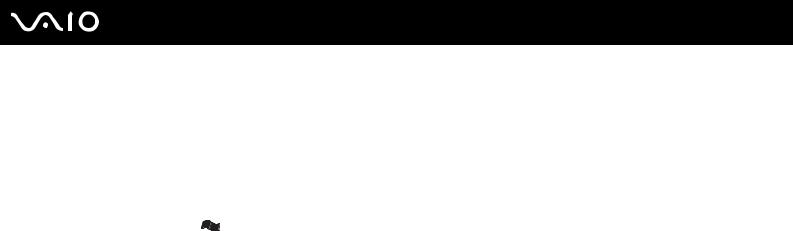
n 11 N
Před zahájením práce
Centrum pro nápovědu a odbornou pomoc
Centrum pro nápovědu a odbornou pomoc je vyčerpávající zdroj praktických rad, kurzů a prezentací výuky práce se systémem Microsoft Windows XP a počítačem.
V nápovědě můžete pomocí funkce hledání, rejstříku a obsahu zobrazit všechny zdroje nápovědy systému Windows včetně zdrojů umístěných v síti Internet.
Chcete-li otevřít Centrum pro nápovědu a odbornou pomoc, klepněte na tlačítko Start a klepněte na možnost
Nápověda a odborná pomoc. Do okna Centrum pro nápovědu a odbornou pomoc můžete přejít také stisknutím
klávesy Microsoft Windows  a klávesy F1.
a klávesy F1.
Další zdroje
Podrobné informace o funkcích a řešení potíží s používaným softwarem najdete v souborech nápovědy k softwaru.
Elektronické výukové programy pro oblíbený software VAIO najdete na serveru www.club-vaio.com.
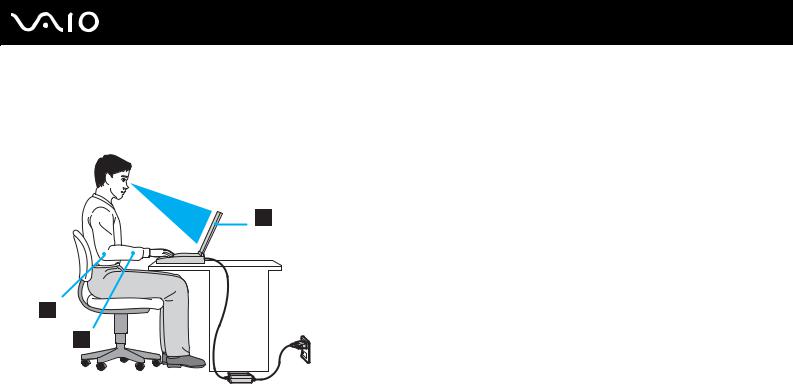
n 12 N
Před zahájením práce
Ergonomická pravidla
Tento počítač budete používat jako přenosné zařízení v různých prostředích. Při používání počítače v kanceláři i v terénu v co největší míře dodržujte následující ergonomická pravidla:
Poloha počítače – postavte počítač přímo před sebe (1). Při používání klávesnice, dotykové podložky nebo externí myši udržujte předloktí vodorovně (2) a mějte zápěstí v neutrální, uvolněné poloze (3). Paže nechejte volně splývat podél těla. Během práce s počítačem dělejte přestávky. Nadměrně dlouhé používání počítače může způsobit přetížení svalů
nebo šlach.
Kancelářské vybavení a poloha – použijte židli s dobrou opěrou zad. Nastavte výšku židle tak, aby celá plocha chodidel spočívala na podlaze. Pro zvýšení pohodlí lze použít opěrku chodidel. Seďte volně a vzpřímeně. Neohýbejte se dopředu ani se nezaklánějte příliš dozadu.

n 13 N
Před zahájením práce
Úhel pohledu na displej počítače – pomocí funkce naklánění nastavte optimální polohu displeje. Správným nastavením polohy displeje lze snížit namáhání zraku a svalovou únavu. Rovněž nastavte jas zobrazení.
Osvětlení – umístěte počítač tak, aby se na displeji neodráželo světlo nebo záblesky z oken nebo osvětlení. Používejte nepřímé osvětlení, světlo, které nevytváří na displeji jasná místa. Můžete také zakoupit příslušenství monitoru pro omezení odrazu světla. Správné osvětlení zvyšuje pohodlí a efektivitu práce.
Umístění externího monitoru – při používání externího monitoru jej umístěte do vzdálenosti umožňující pohodlné sledování. Sedíte-li před monitorem, musí se obrazovka nacházet v rovině očí nebo o něco níže.

n 14 N
Začínáme
Začínáme
Tato část popisuje zahájení práce s počítačem VAIO.
Umístění ovládacích prvků a konektorů (str. 15)
Kontrolky (str. 21)
Připojení zdroje napájení (str. 22)
Používání akumulátoru (str. 23)
Bezpečné vypnutí počítače (str. 28)
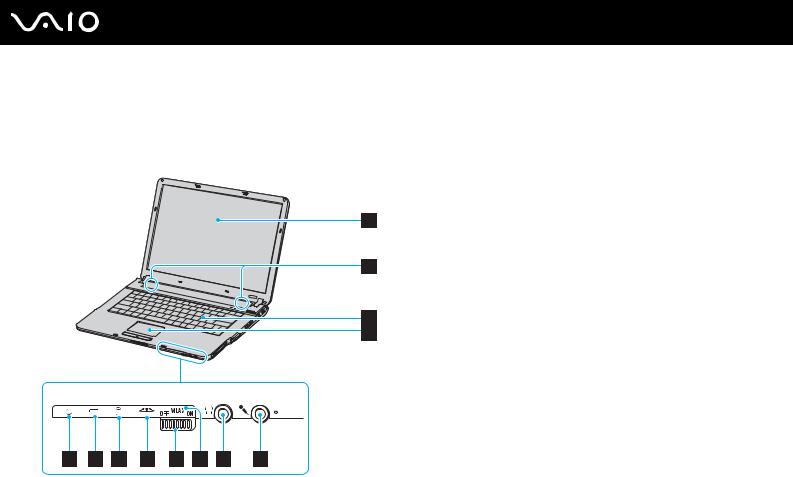
n 15 N
Začínáme
Umístění ovládacích prvků a konektorů
Podle následujících stránek si osvojte umístění ovládacích prvků a konektorů.
Pohled zepředu
A Obrazovka LCD (str. 101)
B Reproduktory
C Klávesnice (str. 30)
D Dotyková podložka (str. 32)
E Kontrolka napájení (str. 21)
F Kontrolka akumulátoru (str. 21)
G Kontrolka pevného disku/optické jednotky (str. 21)
H Kontrolka Memory Stick (str. 21)
I Přepínač WLAN (Wireless LAN) (str. 50)
J Kontrolka WLAN (Wireless LAN) (str. 21)
K Konektor pro sluchátka (str. 61)
L Konektor mikrofonu (str. 69)

n 16 N
Začínáme
A Západka zámku displeje LCD
B Kontrolka Num Lock (str. 21)
C Kontrolka Caps Lock (str. 21)
D Kontrolka Scroll Lock (str. 21)
E Vypínač

n 17 N
Začínáme
Pohled zezadu
A Větrací otvor
B Konektor akumulátoru (str. 23)
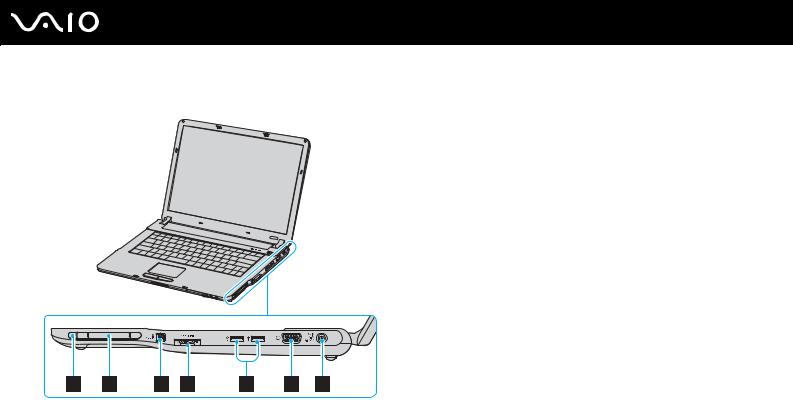
n 18 N
Začínáme
Pohled zprava
A Tlačítko pro uvolnění karty PC Card (str. 44)
B Patice pro kartu PC Card (str. 42)
C Konektor i.LINK® (IEEE 1394) S400 (str. 74)
D Zásuvka Memory Stick*1 (str. 47)
E Konektory Hi-Speed USB (USB 2.0)*2 (str. 70)
F Port monitoru (VGA) (str. 63)
G Konektor DC IN (str. 22)
*1 |
Počítač podporuje média Memory Stick Duo a vysokou rychlost a kapacitu |
|
Memory Stick PRO. |
*2 |
Podporuje vysokou, plnou i nízkou rychlost. |
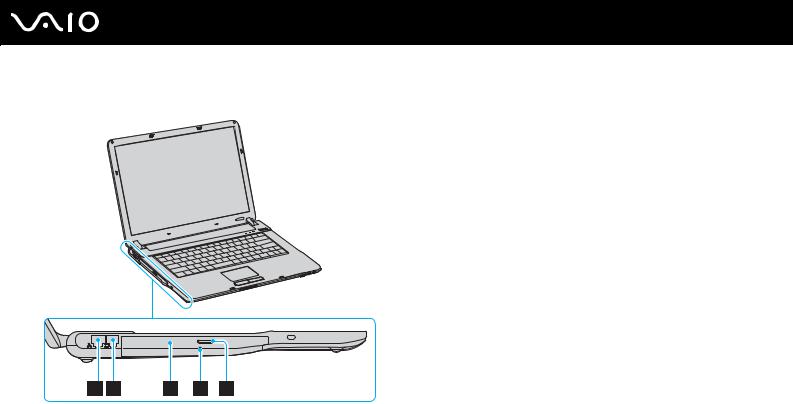
n 19 N
Začínáme
Pohled zleva
A Sít’ový konektor (Ethernet) (str. 76)
B Konektor modemu (str. 49)
C Optická jednotka (str. 33)
D Otvor pro ruční vysunutí (str. 127)
E Tlačítko pro vysunutí jednotky (str. 33)

n 20 N
Začínáme
Pohled zespodu
A Větrací otvory

n 21 N
Začínáme
Kontrolky
Počítač je vybaven těmito kontrolkami.
Kontrolka |
Funkce |
|
|
|
|
Napájení 1 |
Svítí, když je počítač zapnut, bliká v úsporném režimu (Standby) a nesvítí, když je počítač v režimu spánku |
|
|
(Hibernate) nebo vypnut. |
|
|
|
|
Baterie e |
Svítí, když je počítač napájen z akumulátoru, bliká, když se blíží stav nedostatečného napětí akumulátoru |
|
|
a dvojitě bliká při nabíjení. |
|
|
|
|
Memory Stick PRO/Duo |
Svítí, když systém na médium Memory Stick zapisuje data nebo je z něj čte. Když tato kontrolka svítí, |
|
|
nepřecházejte do úsporného režimu (Standby) ani počítač nevypínejte. Když kontrolka nesvítí, počítač médium |
|
|
Memory Stick nepoužívá. |
|
|
|
|
Pevný disk/Optická jednotka |
Svítí, když systém zapisuje data na pevný disk nebo na optickou jednotku nebo je z nich čte. Když svítí, |
|
nevypínejte počítač ani nepřecházejte do úsporného režimu. |
||
|
||
|
|
|
Num Lock |
Stisknutím klávesy Num Lk aktivujete numerickou klávesnici. Dalším stisknutím této klávesy numerickou |
|
klávesnici deaktivujete. Když kontrolka nesvítí, není numerická klávesnice aktivní. |
||
|
||
|
|
|
Caps Lock |
Po stisknutí klávesy Caps Lock budete psát velká písmena. Pokud svítí tato kontrolka a stisknete klávesu Shift, |
|
budete psát malá písmena. Dalším stisknutím klávesy Caps Lock indikátor zhasnete. Když indikátor Caps lock |
||
|
||
|
nesvítí, můžete pokračovat v normálním psaní. |
|
|
|
|
Scroll Lock |
Stisknutím klávesy Scr Lk měníte způsob rolování displeje. Když indikátor Scroll lock nesvítí, můžete pokračovat |
|
v normálním rolování. Funkce klávesy Scr Lk se liší podle programu, který právě používáte, a nepracuje |
||
|
||
|
ve všech programech. |
|
|
|
|
WIRELESS LAN |
Svítí, když pracuje funkce bezdrátové komunikace Wireless LAN. |
|
|
|

n 22 N
Začínáme
Připojení zdroje napájení
Jako zdroj napájení počítače lze používat adaptér střídavého napětí nebo akumulátor.
Používání adaptéru střídavého napětí (AC)
Používejte počítač pouze s dodaným adaptérem střídavého napětí.
Používání adaptéru střídavého napětí
1Připojte jeden konec napájecího kabelu (1) k adaptéru střídavého napětí (3).
2Připojte druhý konec napájecího kabelu k sít’ové zásuvce (2).
3Připojte kabel adaptéru střídavého napětí (3) ke konektoru DC IN (4) v počítači.
!
Tvar konektoru pro přívod stejnosměrného napájení se liší podle adaptéru AC.
Chcete-li počítač zcela odpojit od napájení ze sítě, odpojte adaptér střídavého napětí.
Sít’ová zásuvka musí být snadno přístupná.
Pokud počítač po delší dobu nepoužíváte, uveďte počítač do režimu spánku (Hibernate). Viz část Používání režimu spánku (Hibernate) (str. 84). Tento úsporný režim šetří čas strávený vypínáním počítače a návratem do provozu.
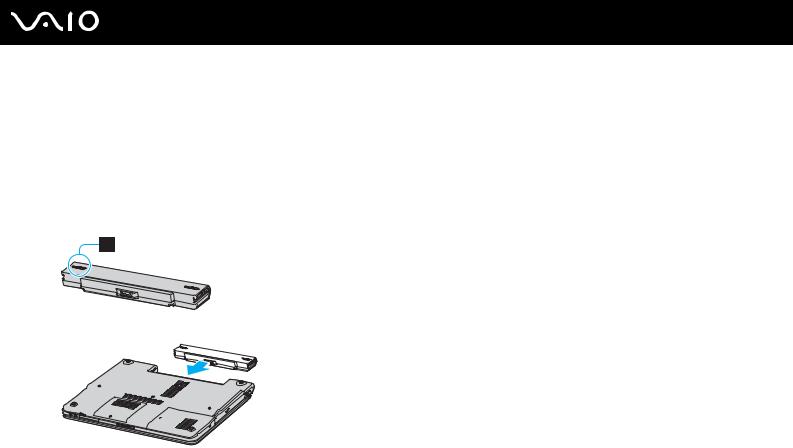
n 23 N
Začínáme
Používání akumulátoru
Akumulátor dodaný s počítačem není při zakoupení zcela nabitý.
Vložení akumulátoru
Vložení akumulátoru
1Vypněte počítač a zavřete displej LCD.
2Posuňte zámek (1) do polohy UNLOCK.
3Zasuňte akumulátor do prostoru pro akumulátor, až uslyšíte zacvaknutí.

n 24 N
Začínáme
4Pro zabezpečení akumulátoru v počítači posuňte zámek (1) do polohy LOCK.
Je-li počítač s vloženým akumulátorem přímo připojen ke zdroji střídavého napětí, používá napětí ze sítě.
!
Některé akumulátory nesplňují kvalitativní a bezpečnostní požadavky společnosti Sony. Tento notebook může z bezpečnostních důvodů pracovat pouze s pravým akumulátorem Sony určeným pro tento model. Při vložení jakéhokoli jiného akumulátoru nebude akumulátor nabíjen a notebook nebude pracovat.

n 25 N
Začínáme
Nabíjení akumulátoru
Akumulátor dodaný s počítačem není při zakoupení zcela nabitý.
Nabíjení akumulátoru
1Vložte akumulátor.
2Připojte k počítači adaptér střídavého napětí.
Počítač automaticky akumulátor nabíjí (při nabíjení dvojitě bliká kontrolka akumulátoru). Když je baterie nabita na přibližně 85 %, kontrolka akumulátoru zhasne.
Stav kontrolky akumulátoru |
Význam |
|
|
On |
Počítač je napájen z akumulátoru. |
|
|
Bliká |
Napětí akumulátoru je nedostatečné. |
|
|
Dvojitě bliká |
Probíhá nabíjení akumulátoru. |
|
|
Off |
Počítač je napájen ze sít’ové zásuvky. |
|
|

n 26 N
Začínáme
Pokud napětí akumulátoru klesá pod kritickou úroveň, blikají kontrolky akumulátoru i napájení.
Při napájení ze sítě nechávejte akumulátor vložený v počítači. Během používání počítače se bude akumulátor nabíjet.
Pokud úroveň napětí akumulátoru klesne pod 10 %, připojte adaptér AC a nechejte akumulátor nabít nebo vypněte počítač a vložte plně nabitý akumulátor.
Akumulátor dodaný s počítačem je lithium iontový akumulátor, který lze nabíjet kdykoli. Nabíjení částečně vybitého akumulátoru nemá vliv na jeho životnost.
Během napájení počítače z akumulátoru svítí kontrolka akumulátoru. Když je akumulátor téměř vybitý, začnou blikat kontrolky akumulátoru i napájení.
Při používání některých aplikací nebo periferních zařízení počítač pravděpodobně nepřejde do režimu spánku (Hibernate) ani v případě, kdy se akumulátor téměř vybije. Chcete-li při napájení z akumulátoru zabránit ztrátě dat, je třeba data často ukládat a ručně aktivovat režim řízení spotřeby, jako například úsporný režim (Standby) nebo režim spánku (Hibernate). Pokud se akumulátor vybije, když počítač vstupuje do úsporného režimu (Standby), ztratíte neuložená data. Návrat do předchozího pracovního stavu je nemožný. Ztrátě dat předejdete častým ukládáním.
Je-li počítač s vloženým akumulátorem přímo připojen ke zdroji střídavého napětí, používá napětí ze sítě.

n 27 N
Začínáme
Vyjmutí akumulátoru
!
Při vyjmutí akumulátoru ze zapnutého počítače, který není připojen k adaptéru střídavého napětí, nebo při vyjmutí akumulátoru z počítače, který se nachází v úsporném režimu (Standby) může dojít ke ztrátě dat.
Vyjmutí akumulátoru
1Vypněte počítač a zavřete displej LCD.
2Posuňte zámek (1) do polohy UNLOCK.
3Posuňte a podržte západku (2) a vysuňte akumulátor z počítače.

n 28 N
Začínáme
Bezpečné vypnutí počítače
Chcete-li zabránit ztrátě neuložených dat, vypínejte počítač řádným postupem popsaným níže.
Vypínání počítače
1Vypněte všechna periferní zařízení připojená k počítači.
2Klepněte na tlačítko Start a vyberte příkaz Vypnout počítač. Systém zobrazí okno Vypnout počítač.
3Klepněte na tlačítko Vypnout.
4Dodržujte všechna upozornění na nutnost uložit dokumenty nebo možnost, že jsou přihlášeni další uživatelé, a počkejte, dokud se počítač nevypne automaticky.
Kontrolka napájení zhasne.

n 29 N
Práce s počítačem VAIO
Práce s počítačem VAIO
Tato část popisuje, jak využívat všech možností tohoto počítače.
Používání klávesnice (str. 30)
Používání dotykové podložky (str. 32)
Používání optické jednotky (str. 33)
Používání karet PC Card (str. 42)
Používání médií Memory Stick (str. 45)
Používání sítě Internet (str. 49)
Používání bezdrátové komunikace Wireless LAN (WLAN) (str. 50)
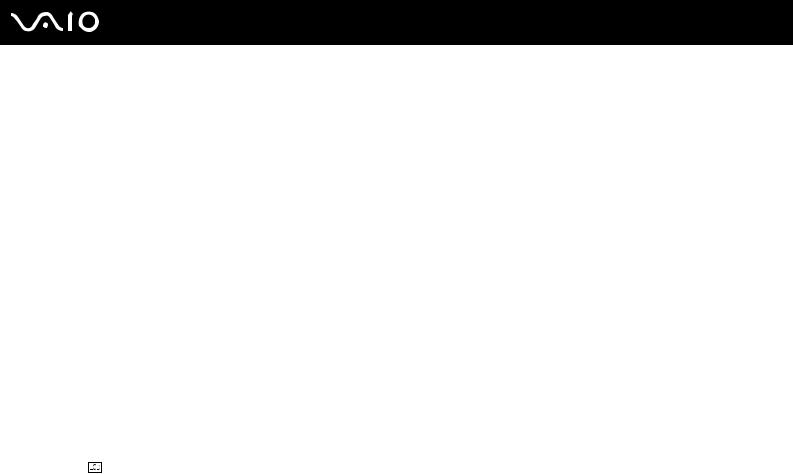
n 30 N
Práce s počítačem VAIO
Používání klávesnice
Klávesnice tohoto počítače je velmi podobná klávesnici stolního počítače, obsahuje však dodatečné klávesy, které zpřístupňují speciální funkce tohoto modelu.
Na webovém serveru služby VAIO-Link (www.vaio-link.com) je rovněž k dispozici slovníček pojmů pro pomoc při používání klávesnice.
Klávesové zkratky a funkce s klávesou Fn
Některé funkce jsou k dispozici až po spuštění operačního systému Windows.
Klávesová zkratka a funkce |
Funkce |
||
|
|
||
Fn + % (F2): vypínač reproduktoru |
Zapíná a vypíná integrované reproduktory a sluchátka. |
||
|
|
||
Fn + 2 (F3/F4): hlasitost reproduktorů |
Slouží k nastavení hlasitosti integrovaného reproduktoru. |
||
|
|
Chcete-li zvýšit hlasitost, stiskněte klávesy Fn+F4 a poté klávesu M nebo , nebo opakovaně |
|
|
|
stiskněte klávesy Fn+F4. |
|
|
|
Chcete-li snížit hlasitost, stiskněte klávesy Fn+F3 a poté klávesu m nebo < nebo opakovaně |
|
|
|
stiskněte klávesy Fn+F3. |
|
|
|
||
Fn + 8 (F5/F6): ovládání jasu |
Slouží k nastavení jasu displeje počítače. |
||
|
|
Chcete-li zvýšit intenzitu zobrazení, stiskněte klávesy Fn+F6 a poté klávesu M nebo , nebo |
|
|
|
opakovaně stiskněte klávesy Fn+F6. |
|
|
|
Chcete-li snížit intenzitu zobrazení, stiskněte klávesy Fn+F5 a poté klávesu m nebo < nebo |
|
|
|
opakovaně stiskněte klávesy Fn+F5. |
|
|
|
|
|
Fn + |
/T (F7): výstup zobrazení |
Přepíná mezi obrazovkou počítače, externím monitorem a současným výstupem |
|
na obě zařízení. |
|||
|
|
||
|
|
|
|
